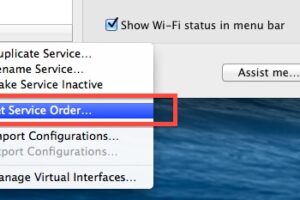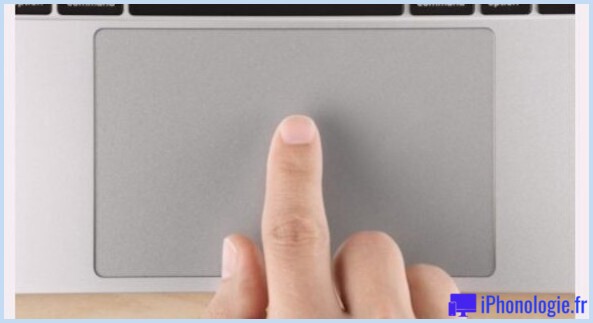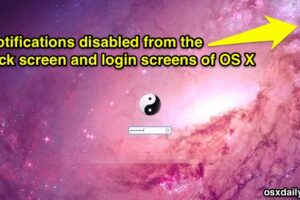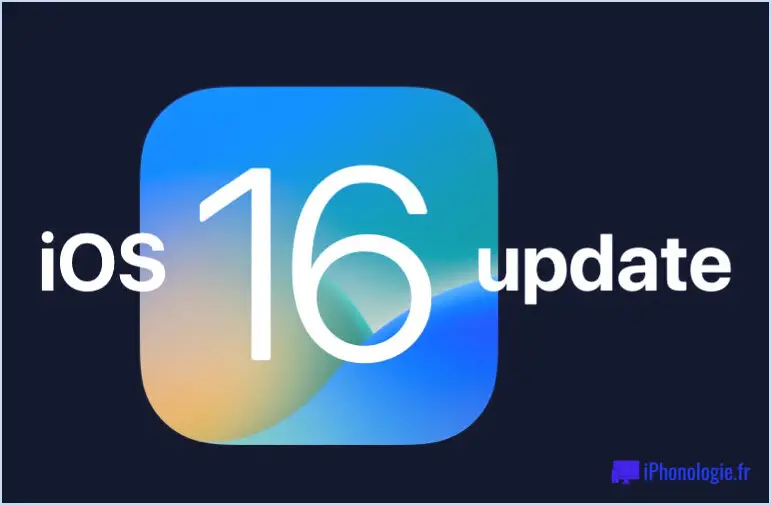Comment forcer le rechargement d'une page Web sans cache dans Google Chrome pour Mac
![]()
Besoin de forcer le rafraîchissement d'une page web sans la charger à partir du cache de Google Chrome ? Nous allons vous montrer quelques moyens de recharger une page web sans cache dans Chrome pour Mac et Windows.
Pour un aperçu rapide, les navigateurs web mettent en cache les sites web que vous visitez afin d'accélérer les visites ultérieures. C'est une bonne chose et généralement pas un problème pour la plupart des utilisateurs, mais les développeurs et les concepteurs de sites web, en particulier, devront fréquemment recharger une page web sans utiliser ce cache stocké afin de pouvoir vérifier les différences et effectuer d'autres tâches liées au développement. En outre, il arrive que même des personnes qui ne travaillent pas sur le web doivent recharger des pages sans cache pour diverses raisons. Si la plupart des navigateurs modernes sont assez intelligents en matière de gestion du cache, vous pouvez également forcer le rafraîchissement des pages sans utiliser le cache.
Notez que cette fonction vise simplement à forcer la page Web actuellement active à se recharger sans utiliser de cache, et plus précisément dans le navigateur Chrome. Il ne s'agit pas de recharger tout le cache ou de vider tout le cache du navigateur, mais vous pouvez vider tout le cache web dans Chrome en suivant ces instructions si nécessaire.
Rafraîchissement forcé sans cache dans Chrome pour Mac avec un raccourci clavier
Pour forcer une page web à se recharger sans cache dans Chrome pour Mac, il suffit d'appuyer sur une touche ou d'utiliser un élément de menu :
- Commande + Shift + R
Il peut parfois être utile d'ouvrir une nouvelle fenêtre de navigation Incognito pour visiter le site en question, puis d'utiliser la fonction de rafraîchissement forcé à partir de là.
Rechargement forcé d'une page web sans cache via le menu dans Chrome pour Mac
Une autre option pour forcer le rafraîchissement d'une page web depuis Chrome sur le Mac est par le biais des éléments de menu de Chrome :
- Maintenez la touche SHIFT du clavier du Mac
- Cliquez sur le menu "View" et choisissez "Force Reload"
Que vous utilisiez l'approche basée sur le menu ou sur la frappe pour rafraîchir le cache, peu importe, les deux astuces fonctionnent de la même manière.
Rafraîchissement forcé sans cache dans Google Chrome pour Windows
Vous pouvez également forcer le rafraîchissement des pages web sans cache dans Chrome pour Windows en appuyant sur une autre touche, ce qui devrait être utile aux utilisateurs qui utilisent Chrome sur un PC comme sur un Mac, bien que le raccourci clavier soit différent entre les deux systèmes d'exploitation :
- Contrôle + Décalage + F5
Si le cache semble bloqué ou si l'astuce de rafraîchissement ne semble pas fonctionner comme prévu, il est parfois utile d'ouvrir une nouvelle fenêtre incognito avec la page web en question et de forcer le rafraîchissement à partir de là.
C'est évidemment pour Chrome, mais vous pouvez aussi recharger des pages web sans cache dans d'autres navigateurs web. Pour Mac, vous pouvez apprendre ici comment ignorer le cache dans d'autres navigateurs si cela vous intéresse, y compris des conseils pour Safari, Firefox et Camino.
Si cela vous a été utile, vous apprécierez peut-être aussi de parcourir les autres trucs et astuces de Chrome.